Как включить быстрое переключение пользователей в macOS
Гайд в разделе Безопасность Как включить быстрое переключение пользователей в macOS содержит информацию, советы и подсказки, которые помогут изучить самые важные моменты и тонкости вопроса….
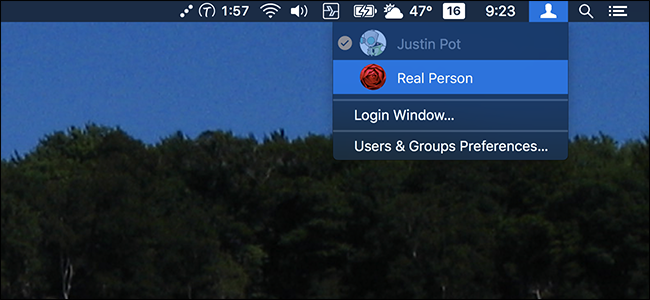
Если вы используете Mac совместно с семьей или соседями по комнате, вам нужно будет создать несколько учетных записей пользователей macOS. У каждой учетной записи есть свои собственные документы, история браузера и сохраненные пароли.
Настройка нескольких учетных записей — хорошая идея с точки зрения безопасности, даже если вы используете свой компьютер совместно с людьми, которым вы доверяете. Каждый раз, когда Mac загружается, выходит из спящего режима или возвращается из состояния блокировки, люди могут решить, какую учетную запись открыть.Считал, что лучше всего заблокировать Mac, когда вы отойдете от компьютера, но иногда этого не происходит. Итак, как люди должны найти свою учетную запись, если другая учетная запись все еще вошла в систему? Ответ — включить значок панели меню быстрого переключения пользователей.
Значок быстрого переключения является одним из встроенных значков панели меню macOS, и вы должны включить его на любом компьютере с несколькими пользователями. По умолчанию в этом пункте меню отображается полное имя текущего пользователя в правом верхнем углу.Это делает переключение учетных записей таким же простым, как щелчок по учетной записи, на которую вы хотите переключиться, и последующий ввод пароля.
![]()
Если вы ничего не видите, значок , достаточно просто включить его. Перейдите в Системные настройки, а затем откройте панель «Пользователи и группы».
![]()
На панели «Пользователи и группы» нажмите «Параметры входа». . Настройки здесь будут заблокированы (выделены серым цветом), поэтому щелкните значок замка в нижнем левом углу и введите свой пароль.Затем включите параметр «Показывать меню быстрого переключения пользователей как».
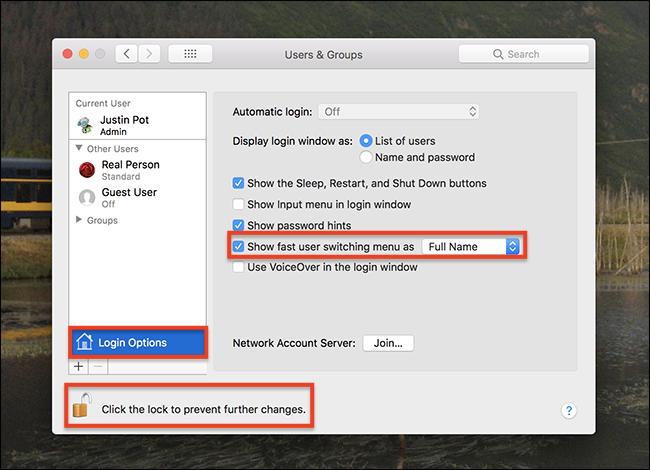
По умолчанию в строке меню отображается полное имя текущего пользователя, но вы можете используйте раскрывающийся список для этой опции, чтобы вместо этого отображать только значок и сэкономить немного места в строке меню.
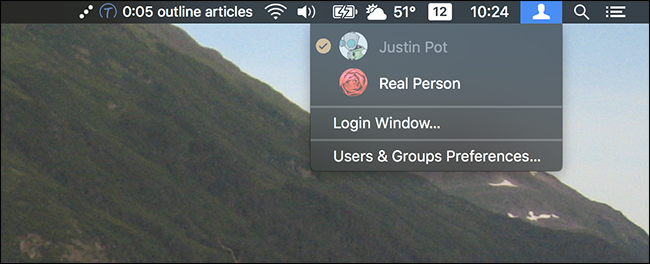
Теперь любой, кто садится за Mac, может быстро получить доступ к их профилю. И становится еще лучше, если у вас есть Mac с Touch ID: вы можете мгновенно переключать пользователей с помощью отпечатков пальцев.Серьезно, вот как это выглядит:
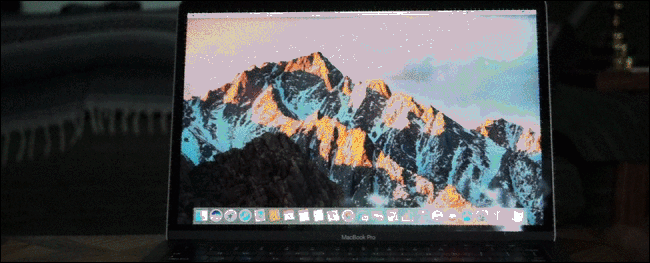
В настоящее время Touch ID предлагается только для ноутбуков, которые, скорее всего, не будут использоваться несколькими людьми. Надеюсь, эта функция появится позже в iMac и Mac Mini, потому что она действительно упрощает переключение пользователей. А пока убедитесь, что значок включен.
